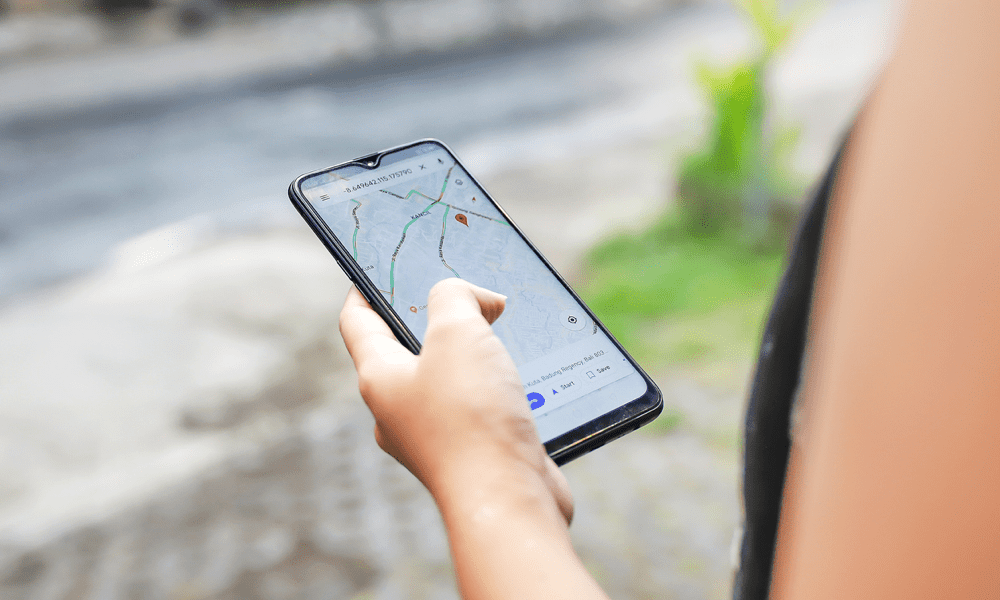10 Ενδιαφέρουσες και χρήσιμες συμβουλές και χάρτες Skype που μπορεί να μην ξέρετε
Skype Voip Ήρωας Συμβουλές / / March 17, 2020
Τελευταία ενημέρωση στις

Το Skype υπήρξε εδώ και πολύ καιρό και η εφεύρεσή του έχει φέρει επανάσταση στις τηλεπικοινωνίες. Ακολουθούν ορισμένες χρήσιμες συμβουλές και τεχνάσματα του Skype που ίσως δεν γνωρίζετε.
Είμαι ένας μεγάλος πιστός στη χρήση κρυπτογραφημένων προγραμμάτων συνομιλίας, όπως Σήμα, αλλά όχι όλοι κουνώνουν το καπέλο με κασσίτερο όπως και εγώ. Πολλοί άνθρωποι, όπως οι γονείς σας και ίσως ακόμη και οι παππούδες σας, χρησιμοποιούν Skype. Κάποιοι μπορεί να μην ενδιαφέρονται για το γεγονός ότι η NSA ακούει τις συνομιλίες τους σχετικά με το Got Talent της Αμερικής χθες το βράδυ. Έτσι, είστε αναγκασμένοι να συνεχίσετε να χρησιμοποιείτε το Skype μαζί τους αν θέλετε να μείνετε σε επαφή.
Το Skype δεν είναι μια κακή εφαρμογή, αλλά έχει σίγουρα υποστεί κάποιες αλλαγές, για καλύτερη ή χειρότερα, αφού η Microsoft την ανέλαβε. Παρόλα αυτά, για τη γενική επαφή με την οικογένεια, τους φίλους και τους συναδέλφους των επιχειρήσεων, το Skype εξακολουθεί να είναι ένα από τα καλά.
10 συμβουλές και χάρτες Skype
Σε όλα μου τα χρόνια με τη χρήση του Skype (και το έχω χρησιμοποιήσει σωστά από την αρχή), εδώ είναι οι συμβουλές Skype και οι hacks που έχω βρει πιο χρήσιμες. Έχετε υπόψη σας ότι μερικοί μπορεί να μην λειτουργούν εάν χρησιμοποιείτε την εφαρμογή Skype από το Κατάστημα Windows 10. Η εφαρμογή καταστήματος των Windows 10 ποικίλλει με κάποιους λεπτούς τρόπους από την έκδοση στον ιστότοπο του Skype.
Εκτελέστε δύο στιγμές Skype ταυτόχρονα (μόνο Mac)
Μια φορά κι έναν καιρό, δούλευα για ένα online τηλεφωνικό κέντρο που χρησιμοποίησε τους αριθμούς Skype. Αυτό σήμαινε την εκτέλεση πολλαπλών στιγμιότυπων του Skype στην επιφάνεια εργασίας μου έτσι ώστε κάθε αριθμός να είναι πάντα διαθέσιμος για κάποιον που να μου τηλεφωνήσει. Αλλά πώς μπορείτε να ανοίξετε περισσότερα από ένα Skype ταυτόχρονα;
Δεν κατάφερα να βρω έναν τρόπο για τους υπολογιστές των Windows ακόμα (αν γνωρίζετε έναν, ενημερώστε με, παρακαλώ). Αλλά σε ένα Mac, είναι μια απλή περίπτωση ανοίγματος του τερματικού και πληκτρολογώντας τα εξής:
#! / bin / bash. rm ~ / Βιβλιοθήκη / Εφαρμογή \ Υποστήριξη / Skype / Skype.pid. ύπνος 1. ανοίξτε -n "/Applications/Skype.app"
Μόλις το κάνετε αυτό, θα ανοίξει μια δεύτερη παρουσία Skype και θα σας ζητηθεί να συνδεθείτε στο δεύτερο λογαριασμό.
Χρησιμοποιήστε το Skype ως κρυφή κάμερα ασφαλείας
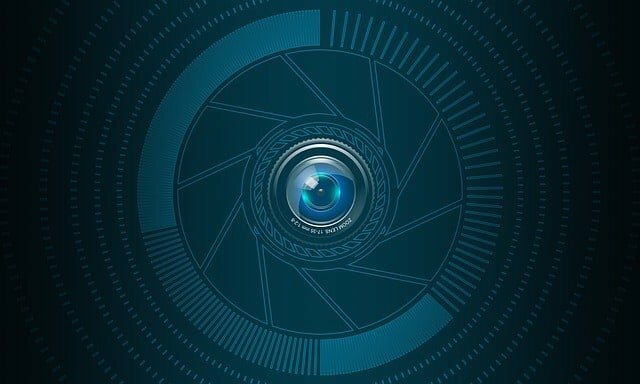
Αυτό περιλαμβάνει τη λήψη ενός δεύτερου λογαριασμού (ο οποίος είναι αρκετά εύκολος να κάνει) και επίσης μια δεύτερη συσκευή (όπως ένα smartphone ή tablet).
Στο δεύτερο λογαριασμό που θα είναι ο "λογαριασμός κατασκοπείας", θα πρέπει να απαντά αυτόματα σε όλες τις εισερχόμενες κλήσεις (έτσι δεν κουδουνίζει και δεν προειδοποιεί κανέναν. Εκτός αυτού, ποιος θα πάρει;). Στις συσκευές Windows, μπορείτε να βρείτε τη ρύθμιση πηγαίνοντας στο Εργαλεία-> Επιλογές-> Κλήσεις-> Ρυθμίσεις κλήσεων-> Εμφάνιση προχωρημένων επιλογών. Στη συνέχεια θα δείτε μια επιλογή για Απάντηση Εισερχόμενες κλήσεις αυτόματα. Ενεργοποιήστε το.
Στο macOS, κάντε κλικ στο avatar σας επάνω αριστερά, και στο μενού που εμφανίζεται, επιλέξτε Κλήση-> Σύνθετη. Θα βρείτε την επιλογή εκεί. Αναψέ το.
Τώρα βεβαιωθείτε ότι η κάμερα λειτουργεί και ο ήχος.
Όταν χρησιμοποιείτε τον πρώτο λογαριασμό Skype για να καλέσετε τον δεύτερο λογαριασμό, η κλήση λαμβάνει άμεση απάντηση και η κάμερα και ο ήχος αναπαράγονται. Στη συνέχεια, μπορείτε να το χρησιμοποιήσετε για να παρακολουθείτε τα κατοικίδια ζώα, τα παιδιά σας ή το μπέιμπι σίτερ ενώ βρίσκεστε έξω.
Μεταφέρετε αρχεία χωρίς όρια μεγέθους

Το Skype σάς δίνει τη δυνατότητα να στέλνετε αρχεία στις επαφές σας στο chat, αλλά αυτό που το διαφοροποιεί από την αποστολή αρχείων μέσω ηλεκτρονικού ταχυδρομείου είναι ότι δεν υπάρχει όριο μεγέθους αρχείου στο Skype. Το ηλεκτρονικό ταχυδρομείο έχει συνήθως ένα όριο μεγέθους αρχείου 25MB και πολλές άλλες υπηρεσίες μεταφοράς αρχείων, όπως η WeTransfer, επιβάλλουν επίσης αυστηρά όρια. Αλλά το Skype δεν το κάνει και ένα ακόμα πλεονέκτημα είναι ότι η μεταφορά αρχείων είναι αρκετά ασφαλής.
Αν κάνετε έναν δεύτερο λογαριασμό Skype που ανήκει στον εαυτό σας, μπορείτε να μεταφέρετε τεχνικά τα αρχεία στον εαυτό σας περνώντας το αρχείο από το ένα λογαριασμό στο άλλο.
Απενεργοποίηση μεταφοράς αρχείων (μόνο για Windows)
Εάν έχετε μια εταιρεία και χρησιμοποιείτε το Skype ως τη γραμμή τηλεφώνου σας, ίσως θελήσετε να απενεργοποιήσετε τη μεταφορά αρχείων, για να εμποδίσετε τους πελάτες να περάσουν τα μολυσμένα αρχεία σας. Ή για να σταματήσουν οι εργαζόμενοι να περάσουν σκόπιμα ή ακούσια τα μολυσμένα αρχεία.
Βρήκα μόνο μια μέθοδο των Windows (αν γνωρίζετε μια μέθοδο MacOS, ενημερώστε μας).
- Αρχικά, ανοίξτε τον Επεξεργαστή Μητρώου, μεταβαίνοντας στο μενού Έναρξη και πληκτρολογώντας "Τρέξιμο"(Χωρίς τα λόγια ομιλίας). Όταν εμφανιστεί το πλαίσιο Εκτέλεση, πληκτρολογήστε RegEdit. Θα ερωτηθείτε αν θέλετε να ανοίξετε τον Επεξεργαστή Μητρώου. Κάντε κλικ "Ναί“.
- Όταν ο επεξεργαστής μητρώου είναι ανοιχτός, προσθέστε αυτό το νέο κλειδί - HKEY_LOCAL_MACHINE \ Λογισμικό \ Πολιτικές \ Skype \ Τηλέφωνο.
- Όταν δημιουργηθεί το κλειδί, προσθέστε μια νέα τιμή DWORD με το όνομα DisableFileTransfer.
- Σύνθεση DisableFileTransfer προς το 1 θα απενεργοποιήσετε τη μεταφορά αρχείων Skype. Η διαγραφή του κλειδιού θα ενεργοποιήσει ξανά τη μεταφορά αρχείων.
Αντικαταστήστε το σταθερό σας τηλέφωνο με αριθμό Skype και φωνητικό ταχυδρομείο

Η ποιότητα των κλήσεων έχει φτάσει στο στάδιο, όπου μπορείτε να ξεφορτωθείτε το σταθερό σας τηλέφωνο και να το αντικαταστήσετε με το Skype. Το μόνο μειονέκτημα είναι ότι το Skype εξακολουθεί να μην υποστηρίζει την κλήση των υπηρεσιών έκτακτης ανάγκης. Για αυτό, θα πρέπει να χρησιμοποιήσετε ένα κινητό τηλέφωνο.
Μπορείτε να αγοράσετε έναν αριθμό Skype που είναι ένας κανονικός αριθμός τηλεφώνου που μπορεί να καλέσει κάποιος και θα χτυπήσει την εφαρμογή Skype. Ο αριθμός μπορεί να προέρχεται από οποιοδήποτε μέρος της χώρας σε οποιαδήποτε χώρα υποστηρίζει το Skype και εάν το άτομο διαμένει στη συγκεκριμένη χώρα / περιοχή τότε απλώς πληρώνουν τοπικές τιμές. Λίγα χρόνια πριν, είχα έναν αριθμό της Νέας Υόρκης για έναν πελάτη και πληρώνονταν μόνο τοπικές τιμές για να μου τηλεφωνούν εδώ στη Γερμανία.
Ορισμένες χώρες, ωστόσο, θα σας επιτρέψουν μόνο να έχετε έναν αριθμό Skype στη χώρα σας, εάν είστε κάτοικος εκεί. Η Γερμανία είναι ένα εξαιρετικό παράδειγμα, και το τελευταίο που έλεγξα, και οι Κάτω Χώρες. Σε αυτές τις περιπτώσεις, θα πρέπει να προσκομίσετε την απόδειξη διαμονής που θα ελεγχθεί.
Μεταφορά Skype σε ένα USB Stick (μόνο για Windows)
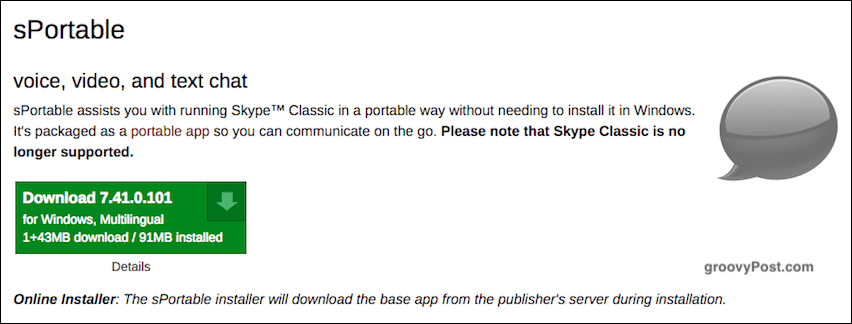
Αν χρειαστεί να πάρετε μαζί σας το Skype σας, τότε το φορητή έκδοση είναι το καλύτερο στοίχημά σας. Είναι μόνο για τα Windows και δεν είναι επίσημη υπό την έννοια ότι προσφέρεται από το Skype. Αλλά εξακολουθεί να είναι μια έκδοση υψηλής ποιότητας που μπορείτε να εμπιστευτείτε.
Δημιουργημένη από τη σελίδα Portable Apps του John Haller, μπορείτε να το βάλετε σε ένα USB stick και να το εκτελέσετε στον φορητό σας υπολογιστή Windows.
Δημιουργία αντιγράφων ασφαλείας του ιστορικού Skype (μόνο για Windows)
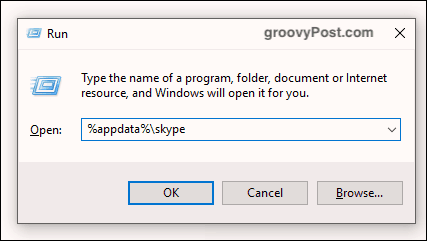
Αυτός δεν λειτουργεί με την εφαρμογή καταστήματος των Windows 10. Αν όμως διαθέτετε την έκδοση που θα εγκαταστήσετε από την ιστοσελίδα του Skype, ανοίξτε το πλαίσιο Εκτέλεση και πληκτρολογήστε τα εξής:
% appdata% \ skype
Αυτό στη συνέχεια ανοίγει ένα φάκελο που περιέχει μια βάση δεδομένων ("main.db"). Αντιγράψτε το αρχείο main.db σε μια ασφαλή τοποθεσία δημιουργίας αντιγράφων ασφαλείας, καθώς περιέχει όλες τις συνομιλίες, τις επαφές σας και πολλά άλλα.
Μεταφορά επαφών Skype από έναν λογαριασμό σε άλλο (μόνο για Windows)
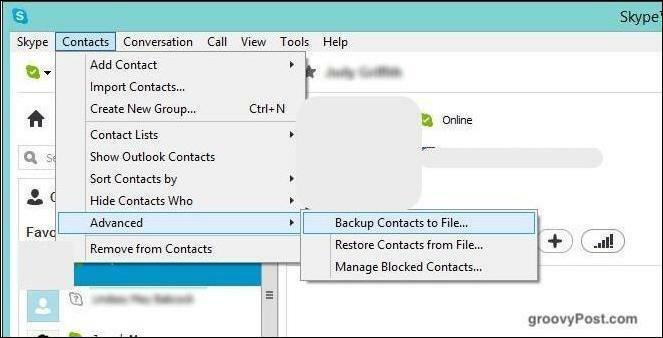
Εάν ρυθμίζετε έναν άλλο λογαριασμό Skype, μπορείτε να μεταφέρετε όλες τις επαφές σας μαζικά. Αυτό σας εξοικονομεί το χρόνο και την ταλαιπωρία της εισόδου σε καθένα ξεχωριστά. Ωστόσο, κάθε επαφή θα πρέπει να σας εγκρίνει στο νέο λογαριασμό σας. Αλλά αν έχετε εκατοντάδες επαφές, η δυνατότητα να τις μεταφέρετε σε ένα νέο λογαριασμό σε μια κίνηση είναι μια μεγάλη στιγμή hack.
Ωστόσο, φαίνεται ότι είναι μόνο ένα χαρακτηριστικό των Windows. Δεν μπόρεσα να βρω το χαρακτηριστικό στο MacOS. Στα Windows, πηγαίνετε στο Επαφές-> Για προχωρημένους-> Επαφές αντιγράφου ασφαλείας για αρχεία. Στη συνέχεια, θα λάβετε ένα αρχείο VCF με τις επαφές μέσα. Για να εισαγάγετε τις επαφές στον άλλο λογαριασμό, μεταβείτε στο ίδιο μενού και επιλέξτε Επαναφορά επαφών από αρχείο.
Μετονομασία των επαφών σας

Δεν υπάρχει κανένας τρόπος να ανεβάσετε τις φωτογραφίες των επαφών σας, αλλά εάν δεν σας αρέσει η επαφή που καλείται στο Skype, μπορείτε να τις μετονομάσετε στη λίστα σας.
Στα Windows, κάντε δεξί κλικ στο όνομα και επιλέξτε Μετονομάζω. Σε ένα MacOS, κάντε κλικ στην επαφή και μετά στο όνομά τους στην κορυφή του παραθύρου συνομιλίας. Αυτό ανοίγει το παράθυρο προφίλ τους με ένα μικρό εικονίδιο με μολύβι στα δεξιά. Κάνοντας κλικ στο εικονίδιο με το μολύβι θα μπορείτε να μετονομάσετε την επαφή.
Πρόσβαση σε "κρυμμένα" emoticons
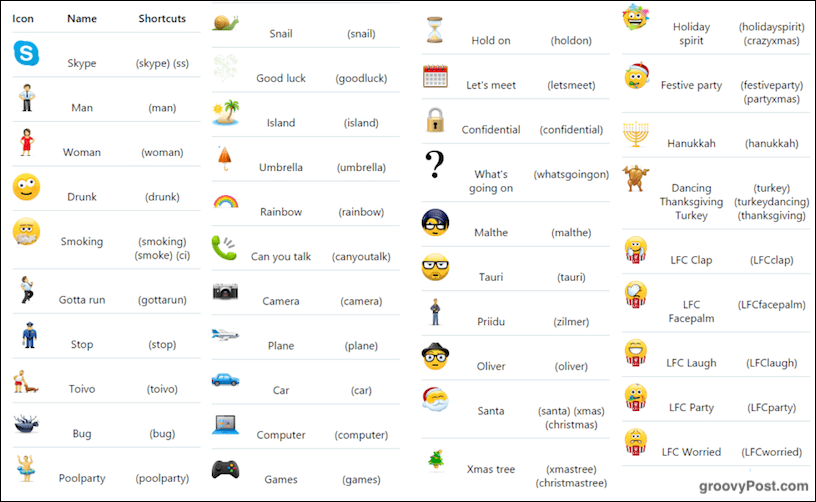
Το Skype παρέχει πολλά emoticons για να καλύψουν όλες τις πιθανές συνομιλίες αλλά δεν είναι ευρέως γνωστές σε όλους. Τα παραπάνω είναι μερικά από αυτά που ίσως δεν γνωρίζετε. Απλά πληκτρολογήστε τον κωδικό και πατήστε enter για να μετατραπεί ο κωδικός στο emoticon.
συμπέρασμα
Αυτό είναι προφανώς πουθενά κοντά σε ό, τι μπορείτε να κάνετε με το Skype, αλλά είναι αυτοί που νομίζω ότι είναι οι πιο χρήσιμοι. Ποιες συμβουλές από το Skype γνωρίζετε ότι πρέπει επίσης να γνωρίζουμε; Ενημερώστε μας για τα σχόλια παρακάτω.